- Blog
- Så här gör du
- Topp gratis Chromecast-appar för iPhone och Android: Uppdaterade lösningar 2025
Topp gratis Chromecast-appar för iPhone och Android: Uppdaterade lösningar 2025
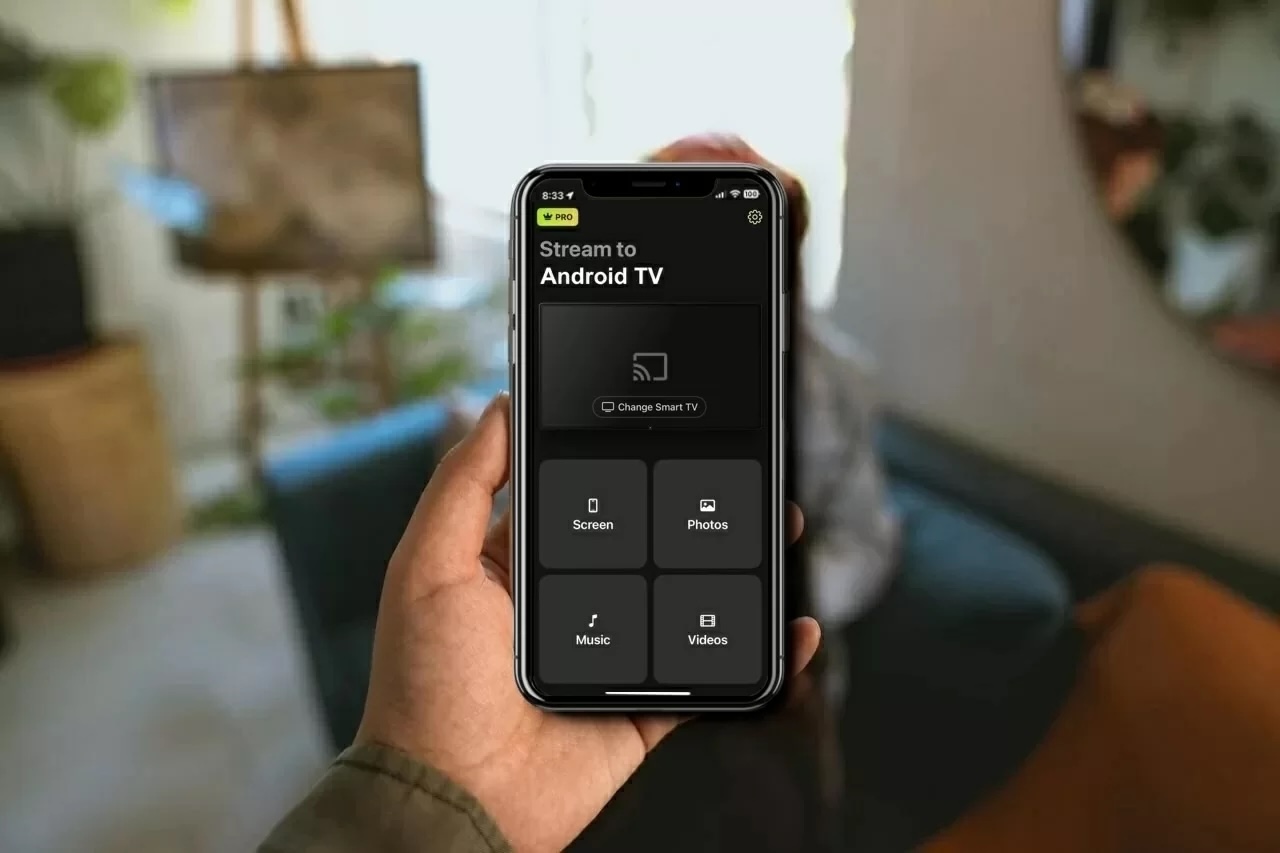
Chromecast är ett av de bästa sätten att streama dina favoritfilmer och -serier trådlöst till din TV. Det erbjuder en mängd funktioner som gör din tittarupplevelse verkligen exceptionell utan att kosta en förmögenhet. Vissa funktioner kräver tredjepartsappar, men många är inbyggda i streaming-enheten.
I den här artikeln kommer vi att gå igenom Google Home-appen tillsammans med många andra gratis Chromecast-appar som du kan använda för att casta videor och spegla din telefons skärm.
Bästa Chromecast-appar för iPhone
Videoguide
För att använda Google Chromecast-appar måste du först konfigurera din streaming-enhet med hjälp av Google Home. Kom ihåg att du måste ha iOS 14 eller senare för att kunna använda Chromecast.
Med det sagt, här är några av de bästa gratisapparna för Chromecast:
1. DoCast
DoCast är en av de bästa Chromecast-apparna för iPhone och låter dig strömma obegränsat med bilder och spegla din telefons skärm. Till skillnad från de flesta tredjepartsappar har DoCast ett enkelt, reklamfritt gränssnitt, vilket gör det enkelt att utforska och använda dess funktioner.

Skärmspegling är endast tillgänglig i premiumversionen, som du kan prova genom appens kostnadsfria 3-dagars provperiod. Appen gör ett riktigt bra jobb med att spegla en iPhone utan någon fördröjning eller lagg.
Det finns några ytterligare funktioner i gratisversionen. Till exempel kan du strömma musik och casta offline-media. Det användarvänliga gränssnittet och de kostnadsfria funktionerna är anledningen till att den hamnar högst upp på vår lista över Chromecast-appar. Det som är bra med DoCast är att du kan strömma inte bara till Chromecast utan även till Roku och Fire Stick, vilket ger mer mångsidighet för dina streamingbehov.
Steg-för-steg-guide
Så här kan du använda DoCast för att spegla din iPhones skärm:
1. Öppna DoCast efter att du har laddat ner den från App Store.

2. Se till att både din iPhone och TV är anslutna till samma Wi-Fi-nätverk. Starta appen, ge alla nödvändiga behörigheter och tryck på Välj Smart TV.

3. Tryck på din Chromecast TV från listan.
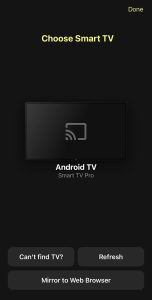
4. På huvudmenyn i appen, tryck på Skärm.

5. Justera inställningarna som du ser på din iPhone innan du börjar spegla. Här kan du ändra videokvaliteten.

6. När du är redo, tryck på den röda sändningsknappen längst ner på skärmen.
7. Tryck på Starta sändning för att börja skärmspegling.

Pros
- Det finns inga annonser i gratisversionen
- Den stöder också Fire TV, Roku och DLNA-kompatibla enheter
- Lätt att använda
Cons
- Kan inte casta onlinevideor
- Skärmspegling är endast tillgänglig i premiumversionen
Noteringar: Letar du efter en gratis universalfjärrkontroll-app för iPhone? Ladda ner TVRem och styr flera enheter enkelt!
2. Google Chromecast-app – Google Home
Google Home är en gratis Chromecast-app för iPhone som hjälper dig att konfigurera din Chromecast-enhet. När du har ställt in din Chromecast med den här appen kan du börja casta videor från kompatibla appar som YouTube, Netflix och Google Foto.

Observera att du inte kan casta mediainnehåll från alla appar. För det behöver du en tredjepartsapp. Det är dock otroligt enkelt att komma igång och det tar bara några sekunder att börja casta med den.
På App Store har Google Home betyget 4,6/5. Det enda som saknas i appen är en funktion för skärmspegling.
Pros
- Låter dig casta videor och bilder från olika appar
- Lätt att installera
- Helt gratis och visar inga annonser
Cons
- Kan inte använda den för att casta offline- eller nedladdade foton eller videor
- Låter dig inte spegla din iPhones skärm
3. TV Cast Chromecast
TV Cast Chromecast är en tredjeparts gratis Chromecast-app som du kan använda för att casta offlinebilder och videor, samt onlinevideor via en inbyggd webbläsare, och spegla din iPhones skärm.

Funktionen för skärmspegling är ett tillägg som måste laddas ner separat. Du kan även casta IPTV, musik och podcasts med denna app. Den söker automatiskt efter din Chromecast-enhet och tar bara några sekunder att ansluta till den.
TV Cast Chromecast har ett betyg på 4,4/5 på App Store.
Det vi inte gillar med appen är att gratisversionen visar för många annonser. Dessutom kan du bara casta de tre senaste bilderna eller videorna på din iPhone.
Pros
- Casta foton och videor som lagrats på din iPhone
- Låter dig spegla din iPhones skärm
- Klarar av att casta webbvideor, IPTV, musik och podcaster
Cons
- Gratisversionen castar endast de tre senaste bilderna eller videorna
4. Spegel för Chromecast-appen
Mirror for Chromecast app, mer känt som AirBeamTV, är en annan tredjepartsapp som du kan använda för att casta offline- och onlineinnehåll från din iPhone till din TV.

Precis som de flesta tredjeparts Chromecast-appar tillåter AirBeamTV skärmspegling på iPhone. Det som är unikt med denna app är att den finns tillgänglig på flera plattformar, inklusive iPadOS, macOS och Android.
Appens dashboard är mycket renare än många andra appar. I App Store har appen ett betyg på 3,0/5.
Du kommer inte att höra något ljud under skärmspegling om du använder gratisversionen och det finns en fördröjning på 2-3 sekunder, så det är inte den perfekta appen för spel.
Pros
- Appen är inte full med annonser
- Tillgänglig på flera plattformar
- Spelar upp både offline och online mediainnehåll
Cons
- Inget ljud vid skärmspegling
- Liten fördröjning vid skärmspegling
5. iWebTV: Casta webbvideor till TV
Om du vill ha något som kan casta videor direkt från en webbläsare, då är iWebTV appen du letar efter. Den har en inbyggd webbläsare som låter dig casta vilken video som helst från en videostreamingtjänst.

Det finns inga andra funktioner. Det som gör den här appen bättre än andra för att casta onlinevideor är att den låter dig streama dem i 1080p gratis. Du behöver inte ens titta på reklam innan din video spelas upp!
När din video börjar spela på din TV kan du skapa en spellista på din iPhone. Du får också uppspelningskontroller på telefonen där du kan justera videons kvalitet och lägga till undertexter.
Appen har ett betyg på 4,5/5 i App Store, men vi tror att den skulle kunna förbättra sitt gränssnitt lite. Den kan ibland bugga ur när du försöker casta videor från vissa sajter.
Pros
- Speciellt gjord för att casta onlinevideor
- Låter dig casta videor i 1080p utan extra kostnad
- Visar inte påträngande annonser
Cons
- Tillfälliga störningar vid casting från vissa webbplatser
6. Skärmspegling・Smart View Cast
Screen Mirror・Smart View Cast är en annan app med en visuellt tilltalande appdesign som gör den otroligt lätt att använda. Dess gratisversion har begränsad skärmspegling och låter dig casta både offline- och online-medieinnehåll gratis.

Gratisversionen låter dig endast casta offlinevideor och foton. När du uppgraderar till premiumversionen kan du även casta videor direkt från YouTube samt IPTV.
Smart View Cast kan spegla din telefons skärm utan någon fördröjning, vilket gör den till ett bra val för saker som spel och presentationer.
Även om appen är utmärkt för både casting av offlineinnehåll och skärmspegling, är det förvirrande att utvecklarna har valt att låsa online-casting bakom en betalvägg eftersom du kan göra det gratis med bara Google Home-appen.
Ändå är skärmspegling utan fördröjning en lockande funktion, så det är värt att testa. Dessutom har appen ett betyg på 4,7/5 på App Store.
Pros
- Estetiskt tilltalande användargränssnitt
- Användarvänlig app
- Låter dig casta offlineinnehåll och spegla din telefons skärm gratis
Cons
- Kan inte casta onlinevideor i gratisversionen
7. Replika · Skärmspegling · Casta
Det är omöjligt att skapa en lista över gratisappar för Chromecast utan att inkludera Replica・Screen Mirroring・Cast. Det är för närvarande en av de bästa apparna på marknaden, delvis tack vare dess minimalistiska gränssnitt och funktioner.

Du kan använda den här appen för att casta offline- och onlineinnehåll samt spegla din iPhones skärm i 15 minuter. Den finns tillgänglig på iOS och iPadOS.
Det bästa är att premiumversionen bara kostar $2,50 per månad och det finns även en 3-dagars provversion. På App Store har den ett betyg på 4,5/5.
Pros
- Appens minimalistiska användargränssnitt gör den mycket användarvänlig
- Appen kan användas för att casta offline- och online-media
- Har en 3-dagars provversion
Cons
- Skärmspegling i gratisversionen har en gräns på 15 minuter
8. Web Video Cast | Webbläsare till TV
Web Video Cast är främst en webbläsare som du kan använda för att streama onlinevideor till din Chromecast, men den har även några andra funktioner. Till exempel kan du casta filer som är lagrade på din iPhone och via IPTV.

Appen låter dig skapa en spellista så att du slipper välja nästa video manuellt. Du kan få direkt åtkomst till nedladdningar och de senaste mapparna i appen. Med premiumversionen kan du även skapa bokmärken för dina favoritvideosajter.
Web Video Cast kan känna av undertexter på sidan där din video streamas. På App Store har den betyget 4,7/5.
Pros
- Appen låter dig casta offline-videor och foton
- Fungerar huvudsakligen som en webbläsare så att du kan casta från vilken videostreamingtjänst som helst
- Gör att du kan skapa spellistor
Cons
- Ingen skärmspegling
- Bokmärkesfunktionen kräver en premiumprenumeration
9. Streamer för Chromecast-TV-apparater
Streamer for Chromecast TVs är en gratis cast-app som ger dig mycket mer än bara streamingfunktionalitet. Du kan inte bara casta musik och videor, utan du kan även använda denna app för att överföra filer från din PC till din telefon på distans och visa din telefons kamera på din TV.

Det finns en liten fördröjning vid skärmspegling i denna app, så den är kanske inte optimal för spel. Men för att streama videor och se filmer på en större TV-skärm rekommenderar vi att du provar denna app. På App Store har den ett betyg på 4,5/5.
Pros
- Det finns inga annonser i gratisversionen
- Låter dig överföra filer från dator till telefon
- Har en "Live Camera"-funktion
Cons
- Skärmspegling har inget ljud i gratisversionen
- Liten fördröjning vid spegling av telefonens skärm
10. Chromecaster: Få streaming-TV
Även om Chromecaster är en av de enklare gratis apparna för casting att använda, visar den ganska många annonser då och då. Det finns dock några riktigt bra funktioner i appen som gör den värd att använda.

Till exempel kan du spegla telefonens skärm, streama foton, videor och musik, casta filer från dina Google Drive- och Dropbox-konton och till och med casta videor direkt från YouTube och IPTV. Om du vill streama onlinevideor finns det en inbyggd webbläsare som du kan använda. I App Store har den ett betyg på 4,1/5.
Pros
- Fylld med funktioner
- Casta direkt från YouTube
- Låter dig casta filer från Google Drive och Dropbox
Cons
- Visar annonser ofta
Bästa Chromecast-appar för Android
Låt oss nu ta en titt på de bästa Chromecast-apparna för Android. Dessa appar gör det möjligt för dig att casta allt från lokala filer till streamingtjänster, vilket gör det enkelt att få ditt innehåll på stor skärm.
Här är de tre alternativen för skärmspeglingsappar som Chromecast-användare med Android-enheter bör kolla in:
1. Castify
En av de mest mångsidiga Chromecast-apparna för Android, Castify låter dig inte bara casta till Chromecast utan stöder även streaming till andra enheter som Roku, Apple TV och Fire TV. Till skillnad från många andra gratis streaming-appar, har den inte sina funktioner låsta bakom en betalvägg.
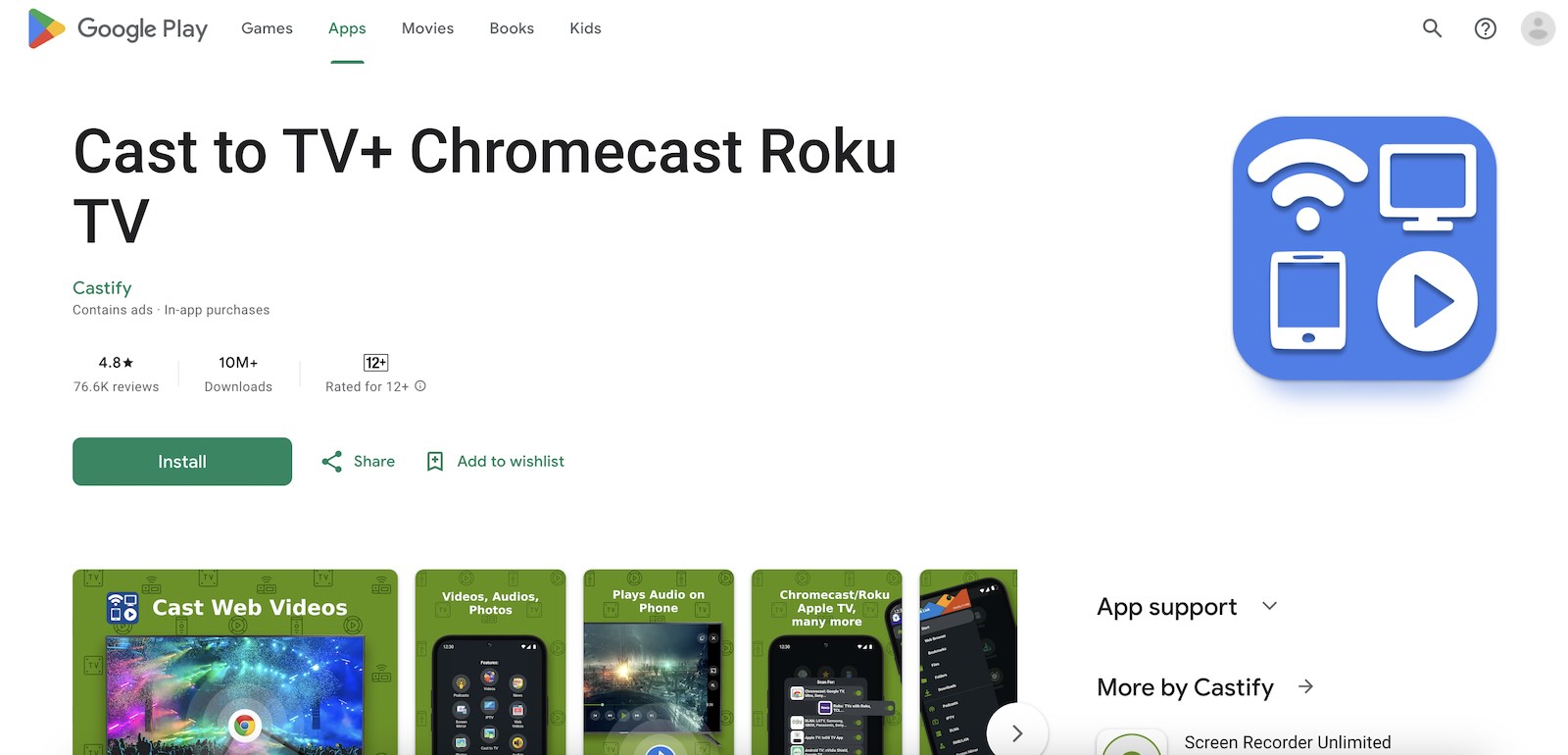
Du kan enkelt spegla din Android-telefons skärm, streama lokala filer, komma åt webbvideor via den inbyggda webbläsaren och till och med streama podcasts och IPTV. Om du letar efter en app som gör allt utan begränsningar är detta ett utmärkt val.
Det bästa är att denna gratis Chromecast-app för Android har över 10 miljoner nedladdningar och ett stadigt betyg på 4,5 stjärnor i Google Play Store.
Pros
- Fungerar med Chromecast, Roku, Apple TV och Fire TV
- Ingen betalvägg för kärnfunktioner
- Stöder skärmspegling, lokala filer och webbströmning
Cons
- Tenderar ibland att buffra under streaming
- Kan vara lite buggig ibland, särskilt vid skärmspegling
2. LocalCast för Chromecast & TV
LocalCast för Chromecast & TV är en annan utmärkt, mångsidig app för att streama innehåll till din TV. Precis som Castify stöder den flera olika streaming-enheter, inklusive Roku, Fire TV och till och med TV-märken som Samsung och LG.
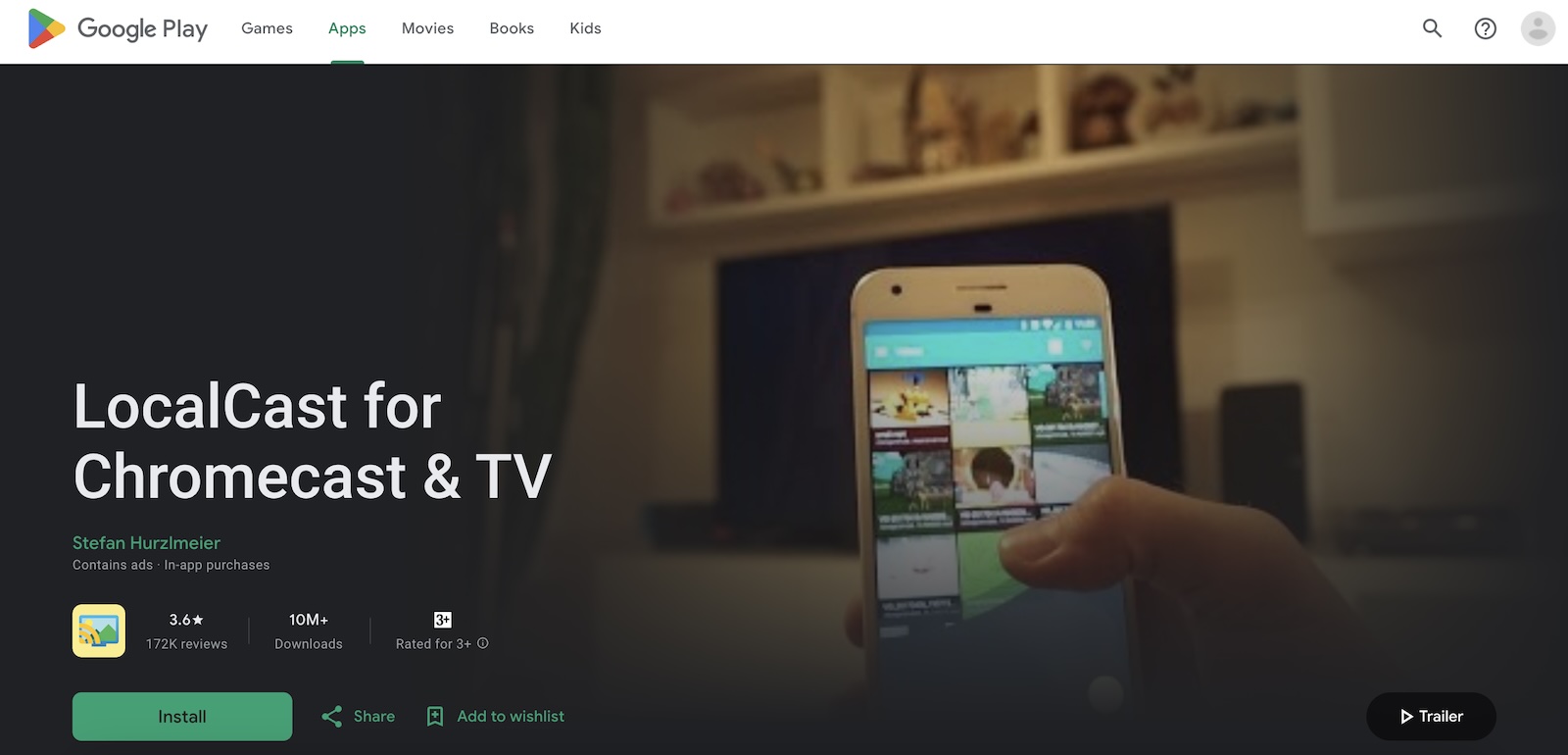
Den låter dig casta webbvideor och streama lokala filer som foton, videor och musik direkt till din TV på ett enkelt sätt. Dock kan den ibland vara lite långsam, och du kan stöta på att den fryser under användning.
Dessutom kan annonserna vara något irriterande om du använder gratisversionen. Trots det är det en utmärkt app om du letar efter ett mångsidigt streamingalternativ. Den har även över 10 miljoner nedladdningar och ett betyg på 3,6 på Play Store.
Pros
- Fungerar med Chromecast, Roku, Fire TV och Samsung/LG smart-tv-apparater
- Låter dig casta webbvideor och strömma lokala filer
- Lättanvänd gränssnitt
Cons
- Annonser kan vara irriterande för gratisanvändare
- Kan ibland vara långsam
3. AirDroid
AirDroid Cast är en mångsidig app för Android-användare som låter dig spegla din enhets skärm till en PC, Mac eller till och med en Android TV. Den stöder både trådlösa anslutningar och USB-anslutningar, vilket gör det enkelt att casta din telefons eller surfplattas skärm med fullt ljud.
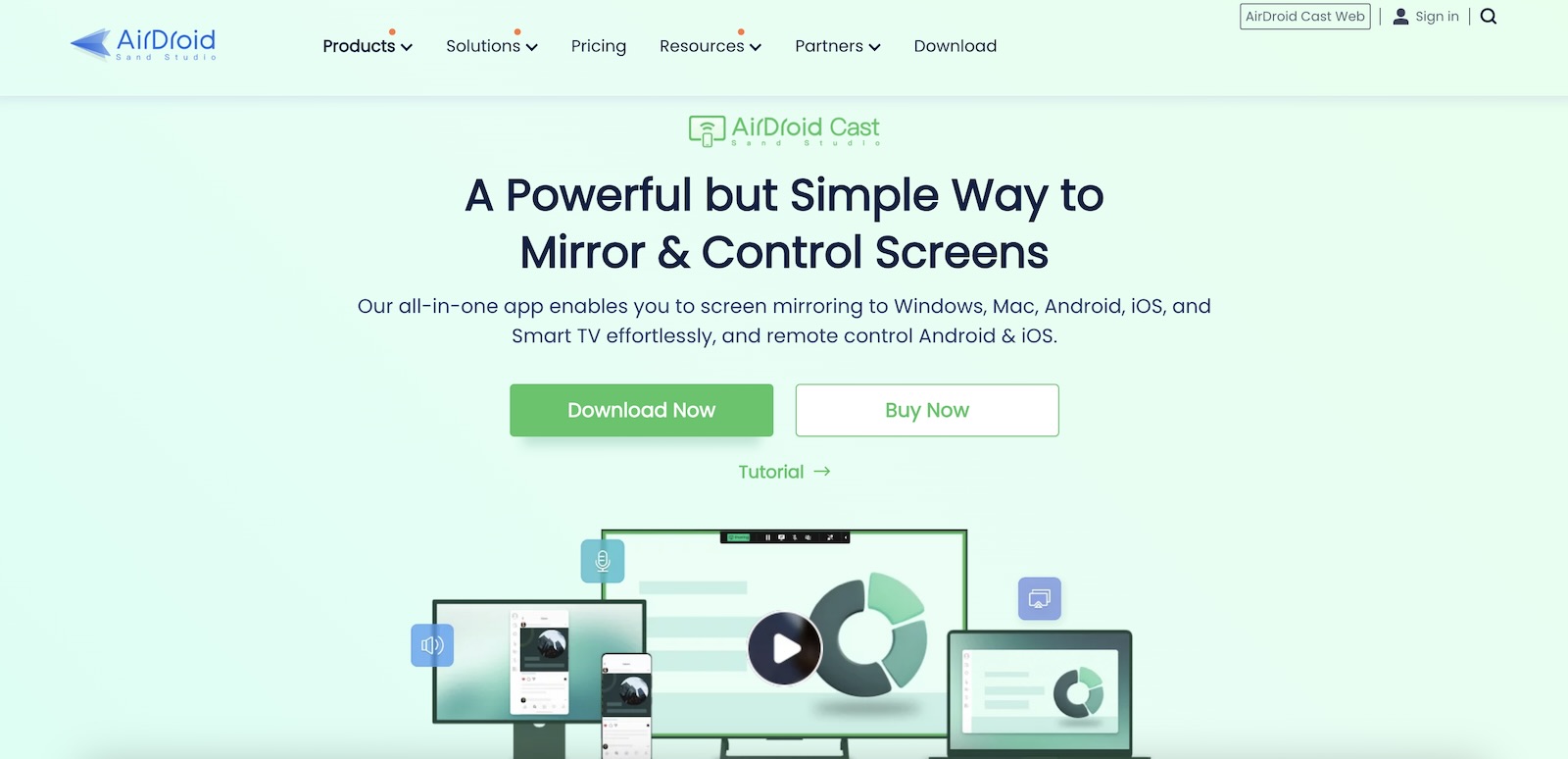
Appen gör det också möjligt att fjärrstyra Android-enheter från din PC, vilket gör den till ett praktiskt verktyg för produktivitet. Gratisversionen är dock begränsad till grundläggande spegling, och du behöver en prenumeration för att få fulla funktioner på Windows eller Mac. Din telefon måste vara påslagen för att castingen ska fungera, och det kan förekomma viss fördröjning eller frysningar under användning.
Pros
- Stöder ett brett utbud av enheter och plattformar (Android, iOS, Mac, PC, Smart TV)
- Trådlösa och USB-anslutningsalternativ
- Fjärrstyrning av mobila enheter via PC
Cons
- Den kostnadsfria versionen erbjuder endast grundläggande spegling
- Enheter måste förbli påslagna för att skärmspegling ska fungera korrekt
Finns det inbyggda appar på Chromecast?
Ja, det finns massor av appar som är kompatibla med Chromecast. Dessa appar är förinstallerade på enheten och du kan komma åt dem så fort du kopplar in den till en TV, utan att behöva casta från en annan enhet.
Utbudet av inbyggda appar varierar beroende på var du befinner dig och vilken version av Chromecast du använder. Generellt sett kan du dock förvänta dig att hitta följande appar på din Chromecast-enhet:
- ✏ YouTube
- ✏ Netflix
- ✏ Spotify
- ✏ Disney+
- ✏ NBA
- ✏ Hulu
- ✏ Amazon Prime Video
Felsökning av Chromecast-anslutningsproblem
Om du har problem med att ansluta din iPhone eller Android till din Chromecast-enhet finns det några saker du kan göra för att lösa problemet:
- ❗ Kontrollera Wi-Fi-anslutningen – säkerställ först att din Chromecast är ansluten till samma Wi-Fi-nätverk som din iPhone eller Android. Om den inte är det kan Google Home eller tredjepartsappen du använder på din telefon inte upptäcka den.
- ❗ Koppla från VPN – om du har ett VPN behöver du se till att det inte är påslaget när du försöker ansluta till din Chromecast-enhet.
- ❗ Uppdatera din iPhone eller Android – kontrollera inställningarna på din telefon för att se om det finns någon uppdatering tillgänglig.
- ❗ Återställ din Chromecast – om du har en Chromecast-enhet, håll in knappen på den för att återställa den och försök sedan para ihop den igen med din iPhone eller Android. Om din TV har inbyggd Chromecast kan du behöva starta om den via TV:ns inställningar.
Hur du väljer den perfekta Chromecast-appen för iPhone och Android
Vilken app du i slutändan ska välja är ditt eget beslut och beror på olika faktorer. Här är några saker att tänka på som kan göra det lättare för dig att bestämma dig:
- ✅ Funktioner – fundera på vilka funktioner appen erbjuder och se om de uppfyller dina krav. De flesta gratis tredjeparts Chromecast-appar har funktioner som offline- och online-casting samt skärmspegling, men vissa av dem kan kräva en premiumprenumeration.
- 😊 Användarvänlighet – säkerställ att du kontrollerar hur lätt appen är att använda. Visas det för många annonser? Är det enkelt att komma åt alla funktioner? Detta är några av de frågor du bör ställa dig när du utvärderar användarvänligheten för en Chromecast-app.
- ⭐ Recensioner – App Store är full av appar som påstår sig göra saker de inte kan. Därför är det viktigt att läsa användarrecensioner och kolla betyg på olika webbplatser. Om appen mestadels har dåliga recensioner är det bäst att inte använda den.
- 📱 Kompatibilitet – om du har flera plattformar bör du kontrollera om appen du vill ha stödjer alla dessa. Många tredjepartsappar fungerar på iOS, iPadOS, Android och till och med Windows.
- 💸 Premiumversion – vi rekommenderar att du väljer en app med en billig premiumversion så att du enkelt kan uppgradera om du känner behov av att låsa upp fler funktioner eller ta bort annonser.
- 💿 Uppdateringar – kontrollera alltid när appen senast uppdaterades. Frekventa uppdateringar betyder att utvecklarna är engagerade i att lyssna på användarnas synpunkter.
Slutsats
Efter att ha läst den här guiden bör du ha en god uppfattning om hur du castar från iPhone/Android till Chromecast gratis med hjälp av pålitliga appar. Att ta reda på vilka appar som fungerar med Chromecast är inte särskilt svårt nu för tiden. Utmaningen är att välja rätt bland de många alternativen som finns. När din Chromecast är konfigurerad med Google Home behöver du en tredjepartsapp för att casta och spegla skärmen på din enhet.
För iPhone-användare rekommenderar vi DoCast, som är reklamfri och gör det enkelt att casta videor och spegla din skärm.
För Android är den bästa appen för Chromecast Castify. Det är en mångsidig app som stöder flera streaming-enheter och erbjuder smidig casting och spegling utan några annonser.
Vanliga frågor
Du kan ansluta till Chromecast gratis med hjälp av Google Home. Den upptäcker automatiskt din Chromecast-enhet och hjälper till att ansluta den till samma Wi-Fi som din iPhone. Att ansluta iPhone till TV tar bara några sekunder och det är ett av kraven för att kunna casta eller spegla din telefonskärm.
Det finns en uppsjö av tredjepartsappar för Chromecast som du kan använda på din iPhone. Vi rekommenderar DoCast om du vill casta offline-mediainnehåll och spegla din iPhones skärm. Det är en enkel app som erbjuder en reklamfri upplevelse och speglar iPhonens skärm utan någon fördröjning.
För webbsändning online rekommenderar vi appen iWebTV.
Ja, det finns många gratis Chromecast-appar du kan använda. Chromecast levereras själv med olika förinstallerade appar, såsom YouTube, Netflix, Spotify och Disney+. För att ansluta din iPhone till streamingenheten behöver du Google Home, en gratis app som låter dig casta onlinevideor från appar som YouTube och Netflix. Om du däremot vill casta offline-media och spegla din telefons skärm behöver du en tredjepartsapp som DoCast. Observera att speglingsfunktionen kräver en betald prenumeration.
Den officiella Chromecast-appen för iPhone är Google Home-appen. Den låter dig installera och hantera din Chromecast-enhet samt streama innehåll från appar som stöds till din TV. Även om appen inte speglar din iPhones skärm direkt, gör den det möjligt att casta videor, musik och foton från appar som YouTube, Netflix och Google Photos till din Chromecast.
Ja, Google tillkännagav Google TV Streamer som en ersättning för Chromecast med Google TV i augusti 2024. Google uppgav också att de kommer att fortsätta stödja befintliga Chromecast-enheter med programvaru- och säkerhetsuppdateringar.
